3dmax制作爆炸燃烧效果.docx
《3dmax制作爆炸燃烧效果.docx》由会员分享,可在线阅读,更多相关《3dmax制作爆炸燃烧效果.docx(9页珍藏版)》请在冰点文库上搜索。
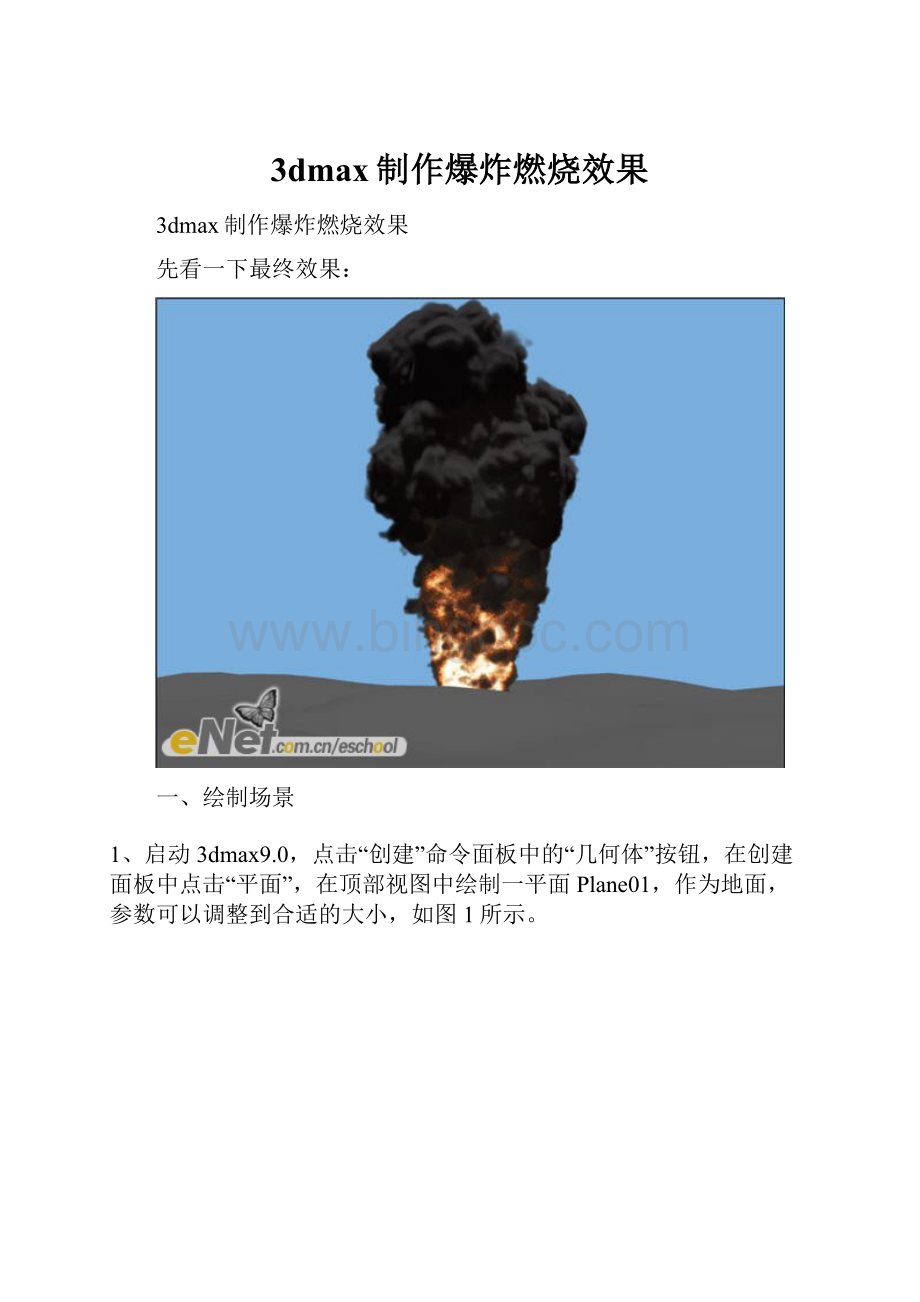
3dmax制作爆炸燃烧效果
3dmax制作爆炸燃烧效果
先看一下最终效果:
一、绘制场景
1、启动3dmax9.0,点击“创建”命令面板中的“几何体”按钮,在创建面板中点击“平面”,在顶部视图中绘制一平面Plane01,作为地面,参数可以调整到合适的大小,如图1所示。
小提示:
将动画区中的时间滑块拖动到粒子系统开始释放的过程帧上,比如70帧,点击“tools”栏下的ShowinViewport按钮可以查看到实体效果,如图6所示。
7、采用默认方式看到的粒子系统,表现烟雾粒子的体积过于小,密度也是不够,因此下一步需要调整。
打开“ParticleShape/AnimationParameters”卷展栏,右键启用SphereRadiusAFC,并调整高低值,如图7所示。
8、点击快速渲染按钮对第70帧进行渲染,可以看到效果如图8所示。
小提示:
烟雾的大小上下差看上去差不多了,但仔细观察发现每块的噪波还是很小,不能很好的表现出浓烟雾一圈一圈上升的感觉。
9、在“NoiseAnimationParameters”卷展栏下,修改density为2,启用NoiseSizeAFC,修改low、high相应值,如图9所示。
10、爆炸时的粒子效果基本表现出来了,接下来开始设置爆炸燃烧的烟雾效果。
选中Explode01,进入“修改”命令面板,右键点击“白颜色渐变”区域,选择“加载”命令,将事先准备好的渐变文件explode.agt导入,如图10所示。
11、回到环境和效果窗口中,点击“PickParticles/Daemons”按钮,在视图中选择Explode01,将它添加进sourceparticles/daemo列表中。
打开“ColorParameters”卷展栏,右键点击颜色渐变区域,选择“Keylessmode”,如图11所示。
小提示:
为了更好的体现出爆炸时的烟雾火效果,必须要对颜色进行设置为黑,才能产生浓烟阴影的效果。
如图12所示。
12、但通过分析后,发现火焰太高,应当是底部火焰很旺,越到顶部也越显得浓烟黑色才是。
选中Explode01,回到修改面板中,右键点击启用“KeyShiftwithAgeAFC”,右键启用“MultiplierAFC”,并修改为10。
渲染效果如图13所示。
13、为了产生火与烟的强烈对比,启用灯光阴影效果,回到环境和效果窗口中,在“Illumination/ShadingParameters”卷展栏下,勾选“SelfShadows”项。
选中Direct01,打开“常规参数”卷展栏,启用阴影,并在下拉框中选择“ABRayTraceShadow”项。
二、最终渲染
1、拖动动画区中的时间滑块,可以从头观看到爆炸燃烧的效果,点击快速渲染,拾取连续帧,效果如图14所示。
2、将滑块拖到最后帧上,点击快速渲染,可以看到效果如图15所示。